
MetaTrader مبسط - إتقان MT4/MT5 دون التعقيد
دليل مبسط للمبتدئين لفهم الميزات الأساسية لـ MetaTrader، من التنقل الأساسي إلى التداول الآلي مع الخبراء الاستشاريين.
MetaTrader مبسط
البدء
قد يبدو MetaTrader مخيفًا للوهلة الأولى - هناك الكثير من الأزرار والنوافذ والميزات! لكن لا تقلق، لست بحاجة إلى إتقان كل شيء دفعة واحدة. يركز هذا الدليل على الميزات الأساسية التي ستستخدمها فعليًا، مما يجعل MetaTrader 4 و MetaTrader 5 أكثر سهولة.
كلا المنصتين موجودتان منذ سنوات وقويتان بشكل لا يصدق، لكننا سنلتزم بما يهم أكثر لفهم محفظة منتجاتنا. بالنسبة للأمور التقنية العميقة، يمكنك دائمًا مراجعة موقع الشركة المصنعة أو الموارد الخارجية التي قمنا بتضمينها في هذا الدليل.
فهم طرق العرض - مساحة عمل MetaTrader الخاصة بك
فكر في “طرق العرض” في MetaTrader كلوحات مختلفة في قمرة التداول الخاصة بك. كل واحدة تخدم غرضًا محددًا، والجزء الأفضل؟ يمكنك تشغيلها أو إيقافها حسب ما تحتاجه!
لتخصيص مساحة العمل الخاصة بك، فقط اذهب إلى قائمة View وقم بتبديل ما تريد رؤيته:
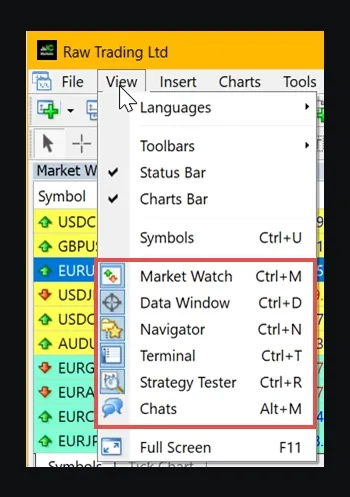
هذا ما يبدو عليه MetaTrader مع تمكين جميع طرق العرض (إنه كثير، لكن لا داعي للذعر!):
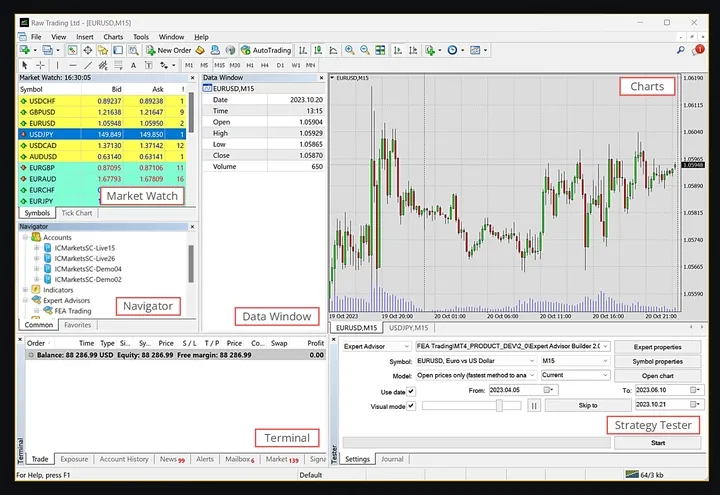
نصيحة احترافية: معظم الوسطاء يخصصون MetaTrader قليلاً، لكن طرق العرض الأساسية تبقى كما هي. إذا كنت تختبر الاستراتيجيات فقط، فقد تحتاج فقط إلى عرض Strategy Tester. حافظ على البساطة!
Market Watch - لوحة الأسعار الخاصة بك
هذا هو موجز الأسعار في الوقت الفعلي! تعرض لك نافذة Market Watch الأسعار المباشرة، وإحصائيات الأسعار، وحتى مخططات التك الصغيرة. إنها مثل شريط الأسهم، لكن أروع بكثير.
الألوان تروي قصة أيضًا - تُظهر ما إذا كانت الأسعار ترتفع أو تنخفض أو تبقى ثابتة مقارنة بآخر تحديث. تذكر فقط: إذا كان الرمز مخفيًا هنا، فلن تتمكن من استخدامه في الاختبار أو تطبيقات الإضافات.
تريد فتح مخطط جديد؟ فقط اسحب وأفلت رمزًا من Market Watch. سهل!
تعلم المزيد:
- Market Watch - Trading Operations - MetaTrader 5 Help
- Market Watch - User Interface - MetaTrader 4 Help
- MetaTrader 4 Standard Toolbar - Market Watch window
- How to open a new chart window on Metatrader?
Data Window - محقق التفاصيل
نافذة البيانات تشبه وجود عدسة مكبرة لمخططاتك. تُظهر لك التفاصيل الدقيقة: أسعار الافتتاح والارتفاع والانخفاض والإغلاق، والطوابع الزمنية، وقيم المؤشرات لأينما يشير المؤشر الخاص بك.
إنها معلوماتية بحتة - لا يمكنك التداول من هنا، لكنها مفيدة جدًا للتحليل. انقر بزر الماوس الأيمن للوصول إلى خيارات مثل نسخ البيانات أو ضبط العرض.
مزيد من المعلومات:
Navigator - مركز التحكم الخاص بك
Navigator يشبه خزانة الملفات الخاصة بك - ينظم جميع حساباتك والمؤشرات والخبراء الاستشاريين والأدوات المخصصة. اضغط على Ctrl+N لفتحه بسرعة، أو ابحث عنه في قائمة View.
إنه منظم كهيكل شجري، مما يجعل من السهل العثور على ما تحتاجه. يمكنك حتى إنشاء ملفات أو مجلدات جديدة من هنا مباشرة!
روابط مفيدة:
- Navigator - User Interface - MetaTrader 4 Help
- Navigator - Workspace - MetaEditor Help - MetaTrader
- MetaTrader 4 Standard Toolbar - Navigator
Terminal - مركز قيادة التداول الخاص بك
نافذة Terminal تشبه مركز التحكم في المهام لتداولك. تعرض صفقاتك المفتوحة، ورصيد الحساب، والأخبار، وسجل التداول، والتنبيهات، والمزيد. يمكن الوصول إليها بـ Ctrl+T أو من خلال قائمة View.
إنها منظمة في علامات تبويب - Trade، Account History، News، Alerts، وغيرها. كل علامة تبويب تعطيك معلومات مختلفة عن أنشطة التداول الخاصة بك.
تعلم المزيد:
- Metatrader 4 Tip: How to use the Terminal Window
- Terminal - User Interface - MetaTrader 4 Help
- Trade - Terminal - User Interface - MetaTrader 4 Help
Strategy Tester - آلة الزمن الخاصة بك
هنا يحدث السحر! يتيح لك Strategy Tester اختبار الخبراء الاستشاريين الخاصين بك باستخدام البيانات التاريخية. فكر فيه كآلة زمن تُظهر كيف كانت استراتيجيتك ستؤدي في الماضي.
إنه يشغل صفقات افتراضية بناءً على الأسعار التاريخية، مما يمنحك رؤى قيمة قبل المخاطرة بالمال الحقيقي. أوضاع الاختبار المختلفة تتيح لك موازنة السرعة مقابل الدقة بناءً على احتياجاتك.
مزيد من التفاصيل:
- MetaTrader 5 Built-in Trading Strategy Tester
- How to use Strategy tester in Metatrader
- Strategy Tester to check the robot before real trading - MetaTrader 4
Chart Windows - حيث يحدث العمل
مخططاتك هي المكان الذي ستقضي فيه معظم وقتك! كل مخطط يُظهر بيانات الأسعار لأداة وإطار زمني محدد. يمكنك فتح مخططات متعددة والتبديل بينها باستخدام علامات التبويب في الأسفل.
تريد مخططًا جديدًا؟ فقط اسحب رمزًا من Market Watch إلى مساحة العمل الخاصة بك. يمكنك ترتيب المخططات كبلاط، أو تتالي، أو تنظيمها بأي طريقة تناسبك.
موارد مفيدة:
- Chart Switching Bar - User Interface - MetaTrader 4 Help
- Arrange chart windows | MetaTrader4/5 user guide
- How to open a new chart window on Metatrader?
المؤشرات والمذبذبات - أدوات التحليل الخاصة بك
المؤشرات تشبه وجود فريق من المحللين يعملون على مدار الساعة طوال أيام الأسبوع على مخططاتك. إنها حسابات رياضية بناءً على السعر والحجم تساعدك على اتخاذ قرارات التداول.
المذبذبات هي نوع خاص من المؤشرات التي تُظهر متى قد تكون الأسعار مرتفعة جدًا أو منخفضة جدًا. إنها مفيدة بشكل خاص عندما لا تتجه الأسواق بقوة.
إضافة المؤشرات سهلة للغاية:
- افتح نافذة Navigator (عادة على اليسار)
- ابحث عن مجلد Indicators
- ابحث عن مجلد Market الفرعي مع المؤشرات المثبتة
- انقر نقرًا مزدوجًا أو اسحب المؤشر إلى مخططك
يمكنك أيضًا الذهاب إلى Insert → Indicators للتصفح حسب الفئة:
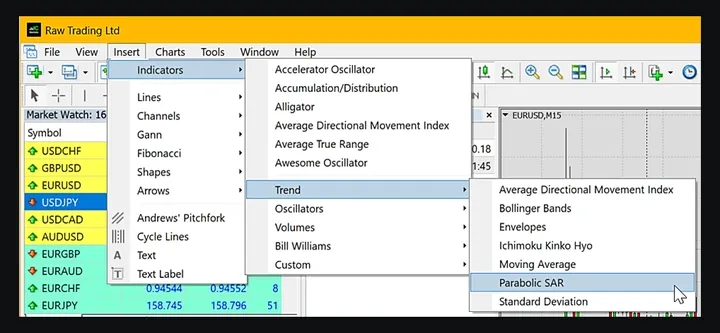
بمجرد الإضافة، عادة ما تظهر المؤشرات على مخططك الرئيسي، بينما عادة ما تحصل المذبذبات على نافذة منفصلة خاصة بها أسفله. لإدارتها، انقر بزر الماوس الأيمن على مخططك واختر Indicators List:
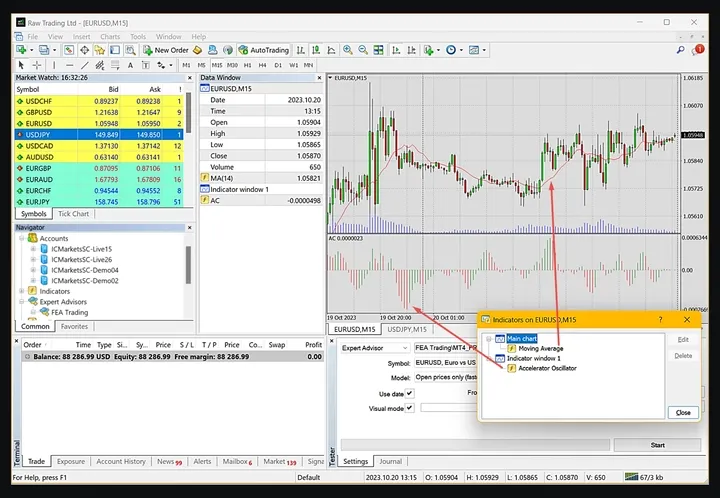
تشمل الأدوات الشائعة المتوسطات المتحركة، وMACD، وRSI، وBollinger Bands. لا تحاول استخدامها جميعًا دفعة واحدة - ابدأ بواحد أو اثنين وتعلم كيف يعملان!
تعلم المزيد:
- MetaTrader 4: The Role of Indicators and Oscillators
- MT4 forex indicators in MetaTrader Market - MQL5
- Oscillators - Technical Indicators - MetaTrader 5
التداول المباشر مقابل التجريبي - الممارسة تصنع الكمال
معظم الوسطاء يجعلون من السهل معرفة نوع الحساب الذي تستخدمه. انظر في Navigator - حسابات live عادة تحتوي على “live” في اسم الخادم، بينما حسابات demo تتضمن “demo”:
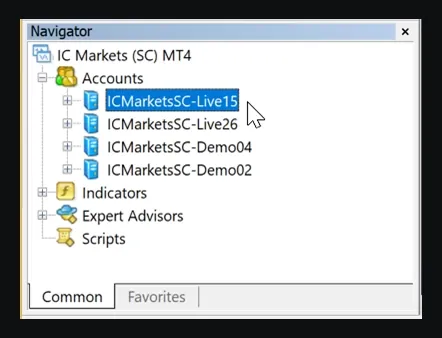
التداول التجريبي: يستخدم أموالًا افتراضية، حتى تتمكن من الممارسة دون مخاطرة. التنفيذات عادة فورية وبالسعر الدقيق الذي تريده. مثالي للتعلم!
التداول المباشر: يستخدم أموالًا حقيقية ويتضمن ظروف السوق الحقيقية. قد تواجه انزلاقًا (الحصول على سعر مختلف قليلاً عما هو متوقع) لأنك تحتاج إلى مشترين وبائعين فعليين على الجانب الآخر من صفقاتك.
ابدأ بالتداول التجريبي حتى تشعر بالراحة، ثم انتقل تدريجيًا إلى التداول المباشر بمبالغ صغيرة.
مزيد من المعلومات:
- What is the difference between demo and real accounts?
- Difference between demo and live MT4 accounts
- Demo Vs Live Trading 2023
التداول الآلي مع الخبراء الاستشاريين - دع الروبوتات تتداول
الخبراء الاستشاريون (EAs) يشبهون وجود مساعد تداول لا يكل ولا ينام أبدًا! هذه برامج يمكنها التداول تلقائيًا لك بناءً على قواعد محددة مسبقًا.
يمكنك شراء EAs من MetaTrader Market أو إنشاء EAs خاصة بك باستخدام لغات البرمجة MQL. إنها تحلل ظروف السوق وتُجري صفقات وفقًا لاستراتيجيتك.
إعداد التداول الآلي:
- اذهب إلى Tools → Options (أو Ctrl+O)
- فعّل AutoTrading في الإعدادات
- ابحث عن EA الخاص بك في Navigator واسحبه إلى مخطط
- ابحث عن أيقونة الوجه المبتسم - تُظهر أن EA الخاص بك يعمل!
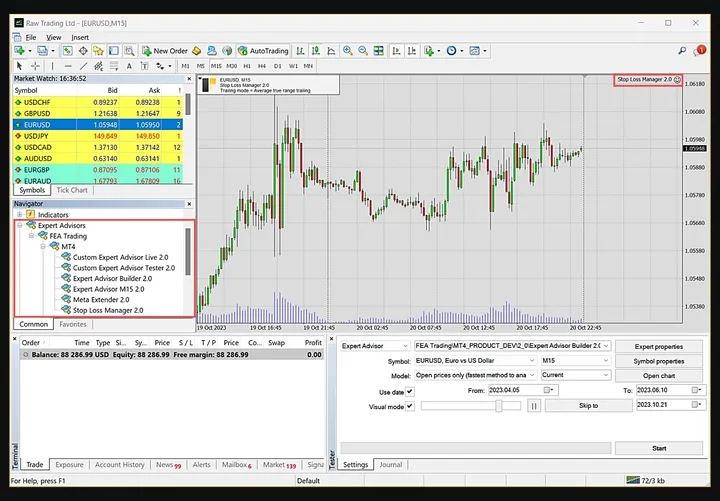
يمكنك العثور على EAs مجانية ومدفوعة عبر الإنترنت وفي MetaTrader Market. العديد منها يقدم نسخًا تجريبية حتى تتمكن من الاختبار قبل الشراء.
مهم: اختبر EAs دائمًا بدقة على الحسابات التجريبية قبل استخدام المال الحقيقي!
تعلم المزيد:
- Expert Advisors (EA) Automated Trading Bots
- Setup - Expert Advisors - Auto Trading - MetaTrader 4 Help
- Expert Advisors Explained | Learn how to use EAs with MT4
- Algorithmic trading and trading robots in MetaTrader 4
MetaEditor و MQL4 و MQL5 - جانب البرمجة
MetaEditor يشبه معالج النصوص المتخصص لإنشاء برامج التداول. يأتي مدمجًا في كل تثبيت MetaTrader ويساعدك على كتابة وتحرير وتجميع تطبيقات التداول.
للوصول إليه، اذهب إلى Tools واختر MetaQuotes Language Editor:
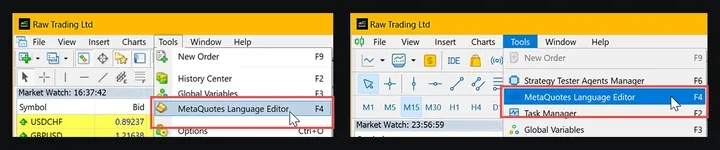
MQL4 هي لغة البرمجة لـ MetaTrader 4. إنها مبنية على C++ لكنها مصممة خصيصًا لتطبيقات التداول. يمكنك إنشاء مؤشرات مخصصة، ونصوص برمجية، وخبراء استشاريين بها.
MQL5 هي النسخة المحدثة لـ MetaTrader 5. تقدم المزيد من الميزات والقدرات، مما يجعل من الأسهل إنشاء برامج تداول متطورة. ومع ذلك، برامج MQL5 لن تعمل في MetaTrader 4.
كلتا اللغتين تساعدك على إنشاء:
- مؤشرات مخصصة
- خبراء استشاريين (روبوتات تداول)
- نصوص برمجية لمهام محددة
- مكتبات تداول
لا تقلق إذا لم تكن البرمجة من اهتماماتك - هناك الكثير من الحلول الجاهزة المتاحة!
الموارد:
- MetaEditor - Professional editor of trading applications - MetaTrader 5
- MetaEditor - MQL4 Tutorial
- MQL Programming: Complete Guide for 2021
- MQL5 vs MQL4 - The Key Differences
غوص عميق في Strategy Tester - مختبرك الاختباري
يستحق Strategy Tester اهتمامًا خاصًا لأنه أداة قوية جدًا! يتيح لك رؤية كيف كانت استراتيجيات التداول الخاصة بك ستؤدي باستخدام البيانات التاريخية.
هذا ما يبدو عليه في كلا الإصدارين:
MetaTrader 4:
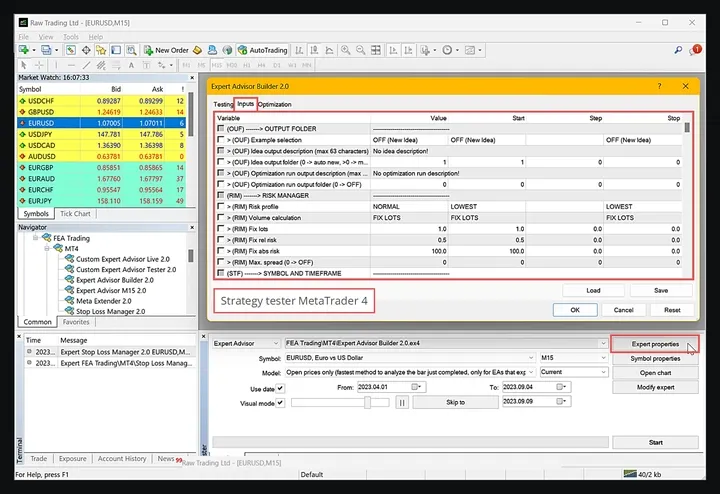
MetaTrader 5:
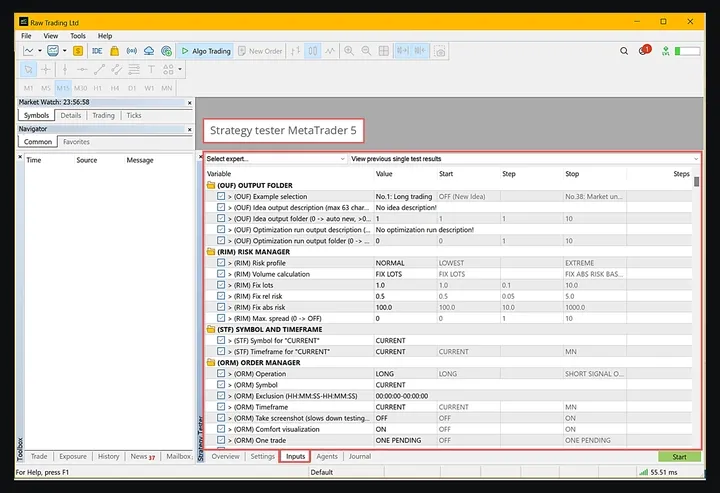
بينما كلاهما يعملان بشكل جيد، Strategy Tester في MetaTrader 5 أكثر تقدمًا ومُوصى به.
أوضاع الاختبار في MT5:
- Every tick: الأكثر دقة لكن الأبطأ - يختبر كل حركة سعر
- 1 minute OHLC: توازن جيد بين السرعة والدقة
- Open prices only: سريع جدًا لكن تقريبي - يستخدم أسعار الافتتاح فقط
يساعد Strategy Tester أيضًا في تحسين معاملات EA الخاص بك للعثور على أفضل الإعدادات لأقصى أداء.
مزيد من المعلومات:
- Strategy Testing - Algorithmic Trading, Trading Robots - MetaTrader 5 Help
- MetaTrader 5 Built-in Trading Strategy Tester
- How to Use Strategy Tester in MT5 to Backtest EAs
البقاء على اتصال مع الإشعارات
يمكن لـ MetaTrader إبقائك على اطلاع حتى عندما تكون بعيدًا عن جهاز الكمبيوتر! يمكنك إعداد إشعارات البريد الإلكتروني والهاتف المحمول.
إعداد الإشعارات:
- اذهب إلى Tools → Options
- انقر على علامة تبويب Notifications
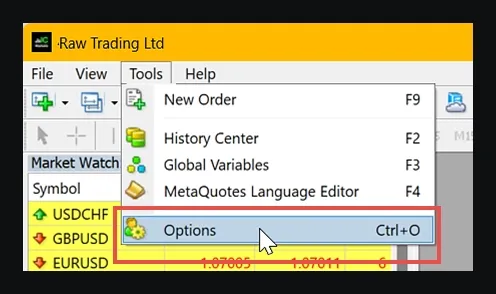
لإشعارات الهاتف المحمول:
- حدد Enable Push Notifications
- أدخل MetaQuotes ID الخاص بك (ابحث عنه في تطبيق الهاتف المحمول تحت Settings → Messages)
- يمكنك إضافة ما يصل إلى 4 معرفات MetaQuotes مفصولة بفواصل
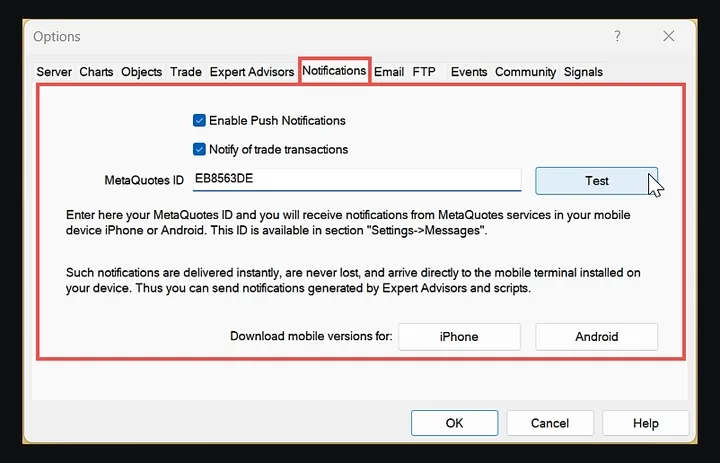
لإشعارات البريد الإلكتروني: قم بإعداد إعدادات خادم البريد الإلكتروني SMTP الخاص بك لتلقي تنبيهات مفصلة عبر البريد الإلكتروني.
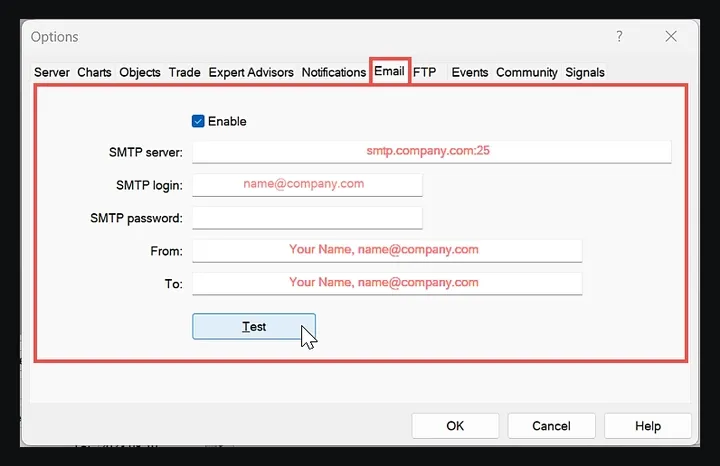
إشعارات الهاتف المحمول محدودة بـ 255 حرفًا لكنها تُسلم على الفور. يمكن أن تحتوي إشعارات البريد الإلكتروني على مزيد من التفاصيل وهي رائعة للتقارير الشاملة.
تعلم المزيد:
- Notifications - Client Terminal Settings - MetaTrader 4 Help
- How to Configure Alerts and Notifications in MetaTrader
- How to setup Email and Push Notification settings in MT4
التداول أثناء التنقل - MetaTrader للهاتف المحمول
لا تريد أن تكون مقيدًا بمكتبك؟ تطبيقات MetaTrader للهاتف المحمول لنظامي iOS و Android قوية بشكل لا يصدق! يمكنك القيام بكل ما يمكن أن يفعله إصدار سطح المكتب تقريبًا، مباشرة من هاتفك أو جهازك اللوحي.
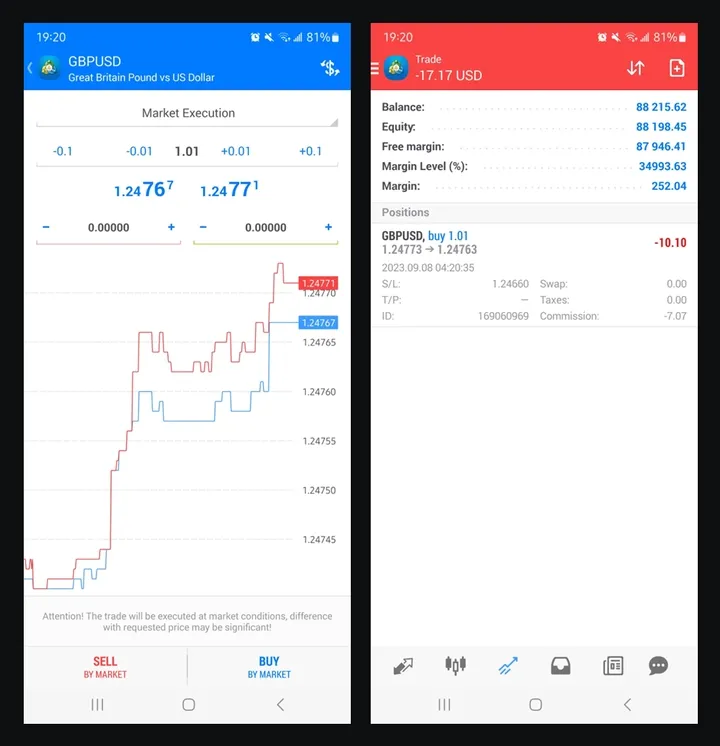
تتضمن ميزات الهاتف المحمول:
- مخططات وأسعار في الوقت الفعلي
- مؤشرات فنية وأدوات رسم
- إدارة الطلبات
- مراقبة الحساب
- أخبار مالية
- إشعارات فورية
- الوصول إلى مجتمع MQL5
ميزة رائعة: عندما تقوم بتنزيل تطبيق الهاتف المحمول من قائمة Help في سطح المكتب، يتذكر إعدادات الخادم الخاصة بك، مما يجعل الإعداد سهلاً للغاية!
منصة الهاتف المحمول مثالية لمراقبة صفقاتك، والتحقق من ظروف السوق، أو حتى وضع الطلبات عندما تكون في الخارج.
الموارد:
- Mobile Trading - MetaTrader 5 Help
- MetaTrader 5 mobile applications for iPhone/iPad and Android
- MetaTrader 4 Mobile Trading Technologies
- Download the MetaTrader 5 mobile app for Android
الخلاصة
قد يبدو MetaTrader ساحقًا في البداية، لكن تذكر - لست بحاجة إلى إتقان كل شيء على الفور! ابدأ بالأساسيات:
- كن مرتاحًا مع طرق العرض الرئيسية - Market Watch، Navigator، Terminal، والمخططات
- تدرب على الحسابات التجريبية قبل المخاطرة بالمال الحقيقي
- جرّب بعض المؤشرات - لا تُحمّل مخططاتك زيادة
- جرّب Strategy Tester إذا كنت مهتمًا بالتداول الآلي
- قم بإعداد الإشعارات للبقاء على اطلاع أثناء التنقل
المفتاح هو أن تأخذها خطوة بخطوة. ركز على فهم كيف تساعد كل ميزة في تداولك، وقم ببناء خبرتك تدريجيًا.
سواء اخترت MetaTrader 4 أو 5، فأنت تحصل على وصول إلى واحدة من أكثر منصات التداول شعبية وقوة في العالم. مع الممارسة، ما يبدو معقدًا اليوم سيصبح طبيعة ثانية!
تذكر: يغطي هذا الدليل الأساسيات، لكن MetaTrader لديه العديد من الميزات المتقدمة الأخرى لاستكشافها كلما اكتسبت المزيد من الخبرة. تداول سعيد!